Page 1

C9537
第四版
2014 年 7 月
華碩筆記本電腦
用戶手冊
T100T/H100T/R104T/
T100TAM/H100TAM/
R104TAM 系列
Page 2

版權說明
©ASUSTeK Computer Inc. All rights reserved. 華碩電腦股份有限公
司保留所有權利。
本用戶手冊包括但不限於其所包含的所有信息都受到著作權法的
保護,未經華碩電腦股份有限公司(以下簡稱“華碩”)許可,不得
有任何仿造、複製、摘抄、轉譯、發行等行為或為其它利用。
免責聲明
本用戶手冊是以“現狀”及“以目前明示的條件下”的狀態提供
給您。在法律允許的範圍內,華碩就本用戶手冊,不提供任何明示或
默示的擔保及保證,包括但不限於商業暢銷性、特定目的適用性、未
侵害任何他人權利及任何使用本用戶手冊或無法使用本用戶手冊的保
證,且華碩對因使用本用戶手冊而獲取的結果或通過本用戶手冊所獲
得任何信息的準確性或可靠性不提供擔保及保證。
用戶應自行承擔使用本用戶手冊的所有風險。用戶明確瞭解並同
意華碩、華碩的被授權人及董事、管理層、員工、代理商、關聯企業
皆無須為您因本用戶手冊、或因使用本用戶手冊、或因不可歸責于華
碩的原因而無法使用本用戶手冊或其任何部分而可能產生的衍生、附
帶、直接、間接、特別、懲罰或任何其它損失(包括但不限於利益損
失、業務中斷、數據遺失或其它金錢損失)負責,不論華碩是否被告
知發生上述損失之可能性。
由於部分國家或地區可能不允許責任的全部免除或對上述損失的
責任限制,所以上述限制或排除條款可能對您不適用。
用戶知悉華碩有權隨時修改本用戶手冊。本產品規格或驅動程序
一經改變,本用戶手冊將會隨之更新。本用戶手冊更新的詳細說明請
您訪問華碩的客戶服務網 http://www.asus.com.cn/support,或是直
接與華碩電腦客戶關懷中心 400-600-6655 聯繫(400 服務熱線支
持手機撥打。)。
對於本用戶手冊中提及的第三方產品名稱或屬性,其所有權及知
識產權都為各產品或屬性所有人所有且受現行知識產權相關法律及國
際條約的保護。
當下列兩種情況發生時,本產品將不再受到華碩的保修及服務:
(1) 本產品曾經過非華碩授權的維修、規格更改、零件替換或其
它未經過華碩授權的行為。
(2)本產品序號模糊不清或丟失。
2
筆記本電腦用戶手冊
Page 3

目錄
關於本用戶手冊 ....................................................................... 7
手冊中的信息圖標 ..................................................................8
安全說明 .....................................................................................9
第一章:硬件設置
認識您的筆記本電腦 ...........................................................14
上視圖 ........................................................................................... 14
觸摸屏功能介紹 .................................................................... 16
上視與底視圖 ............................................................................. 16
底視圖 ........................................................................................... 20
行動底座功能介紹 ............................................................... 21
上視圖 ........................................................................................... 21
左視圖 ........................................................................................... 22
第二章:使用您的筆記本電腦
開始使用前 .............................................................................24
將觸摸屏插入行動底座 ........................................................... 24
為筆記本電腦充電 .................................................................... 25
按下電源按鈕 ............................................................................. 27
觸摸屏與觸摸板操作手勢 ................................................. 28
使用觸摸屏 .................................................................................. 28
使用觸摸板(視出貨機型而定) ........................................ 31
單指手勢 ....................................................................................... 32
雙指手勢 ....................................................................................... 34
三指手勢 ....................................................................................... 36
使用鍵盤 .................................................................................. 39
功能組合鍵 .................................................................................. 39
筆記本電腦用戶手冊
3
Page 4

目錄
Windows® 8.1 功能鍵 .............................................................. 40
將觸摸屏自行動底座取下 ................................................. 41
第三章:使用 Windows® 8.1
第一次開始使用 .................................................................... 44
®
Windows
使用 Windows® 應用程序處理工作 ..............................51
其他鍵盤快捷鍵 .................................................................... 59
Wi-Fi 無線上網 ...................................................................... 61
藍牙連接(僅限搭載藍牙的機器) ............................... 62
飛行模式 .................................................................................. 63
界面 .....................................................................45
開始屏幕 ....................................................................................... 45
Windows
在邊角處導航 ............................................................................. 46
開始按鈕 ....................................................................................... 48
個性化開始屏幕 ......................................................................... 50
運行應用程序 ............................................................................. 51
個性化開始屏幕應用程序 ...................................................... 51
關閉應用程序 ............................................................................. 52
訪問所有應用程序 .................................................................... 53
超級按鈕欄 .................................................................................. 55
超級按鈕欄功能說明 ............................................................... 56
貼靠功能 ....................................................................................... 57
Wi-Fi ............................................................................................... 61
啟動 Wi-Fi 無線網絡 ................................................................ 61
與其它藍牙設備配對 ............................................................... 62
®
應用程序 ................................................................ 45
4
筆記本電腦用戶手冊
Page 5

目錄
啟動飛行模式 ............................................................................. 63
關閉飛行模式 ............................................................................. 63
連接至有線網絡 .................................................................... 64
設置動態 IP/PPPoE 網絡連接 ............................................. 64
設置一個固定的 IP 網絡 ........................................................ 65
關閉您的筆記本電腦 ...........................................................66
讓筆記本電腦進入睡眠模式 .................................................. 66
Windows® 8.1 鎖屏界面 ...................................................67
從鎖屏界面開始 ......................................................................... 67
自定義鎖屏界面 ......................................................................... 68
常見問題與解答
筆記本電腦使用訣竅 ...........................................................72
硬件常見問題與解答 ...........................................................73
軟件常見問題與解答 ...........................................................76
附錄
基本維護保養 ........................................................................ 80
液晶顯示屏 .................................................................................. 80
電池 ................................................................................................ 81
鍵盤 ................................................................................................ 81
硬盤 ................................................................................................ 81
觸摸板 ........................................................................................... 82
散熱 ................................................................................................ 82
其他元件保養 ............................................................................. 83
環保觀念 ....................................................................................... 83
筆記本電腦用戶手冊
5
Page 6

目錄
定期保養建議時間表 ............................................................... 83
藍光光驅信息(視出貨機型而定) ............................... 85
6
筆記本電腦用戶手冊
Page 7

關於本用戶手冊
本用戶手冊通過下列章節編排,提供筆記本電腦的硬件介紹與
軟件功能使用說明。
說明: 本手冊內容僅適用於出廠時已預先安裝 Windows
系統的筆記本電腦機型。
第一章:硬件設置
本章為筆記本電腦各部位硬件組件介紹。
第二章:使用您的筆記本電腦
本章教您如何使用筆記本電腦的各項功能,包括 BIOS 設置
程序。
第三章:使用 Windows® 8.1
本章介紹筆記本電腦內置的 Windows® 8.1 操作系統所提供
的功能。
常見問題與解答
本章為筆記本電腦的常見硬件與軟件問題與解答。
附錄
本章介紹筆記本基本保養常識,以及 DVD 與藍光光驅信息。
®
8 操作
筆記本電腦用戶手冊
7
Page 8

手冊中的信息圖標
手冊中特定圖標、信息與字體的使用說明如下::
信息
為了強調手冊中的重要信息,信息說明會以下列方式呈現:
重要!本信息包含必須遵守才能完成工作的重要信息。
說明:本信息包含助於完成工作的額外信息與提示。
警告! 本信息包含在特定工作時必須遵守以維護用戶安全以及避免
造成筆記本電腦數據與組件損壞的重要信息。
圖標
下列圖標分別表示可用來在筆記本電腦上完成所有工作的不
同設備。
= 使用觸摸屏
= 使用觸摸板
= 使用鍵盤
8
筆記本電腦用戶手冊
Page 9

安全說明
使用注意事項
筆記本電腦只應在溫度為 5°C(41°F)至
35°C(95°F)的環境下使用。
請依照筆記本電腦的電源功率貼紙說明使用正確的
電源適配器,如果使用錯誤功率的電源適配器有可
能造成內部零件的損壞。
請勿讓筆記本電腦完成充電後仍繼續連接電源。某
些電子裝置並非設計為能夠超時連接電源。
未正確安裝電池可能會導致筆記本電腦電池爆炸
或損壞。
當電腦正常運行或充電時,會將系統正常的發熱散
逸到機器表面,電源適配器在正常使用時也可能發
出高熱,請勿將筆記本電腦及電源適配器長時間放
置在膝上或是身體任一部位,以避免高溫可能造成
的身體不適。
請勿使用損壞的電源線、配件以及其他外圍設備。
開機後,請勿以任何會降低空氣流通的用具攜帶或
包裝筆記本電腦。
請勿將筆記本電腦放置在不平整或不穩定的工作
環境中。
筆記本電腦可以送入傳送帶式的 X 光機檢查,不
過請勿讓筆記本電腦接觸磁鐵等其他磁性物質。
若要在飛機飛行時使用筆記本電腦,請先詢問航空
公司的相關機上服務與使用規範。
筆記本電腦用戶手冊
9
Page 10
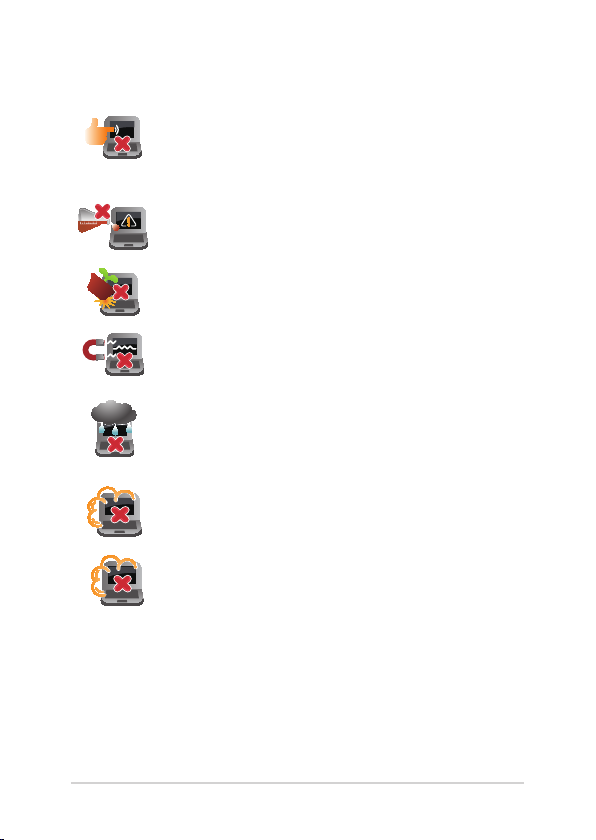
維護注意事項
清潔筆記本電腦前請先拔除電源線並拆下電池組
(若為可拆)。請使用乾淨的植物纖維海綿或抹布
沾浸無腐蝕性清潔劑與溫水擦拭。清潔後請使用乾
布將筆記本電腦上的多餘水分擦乾。
請勿在筆記本電腦旁使用強力溶劑如稀釋劑、含苯
溶劑或其他化學溶劑。
請勿在電腦上放置重物或堆放書本紙張等物品,合
上液晶顯示屏上蓋時請勿過於用力,避免液晶顯示
屏損壞。
避免將電腦放置在磁性物質附近(如音箱及電視
等)。
請勿在雨中或潮濕的環境下使用或暴露筆記本電
腦。請勿在雷電天氣下使用調製解調器連接上網,
以避免遭受閃電的遠距離電擊。
避免在灰塵飛揚或是環境髒亂的場所使用電腦(灰
塵容易引起系統故障)。
請勿在瓦斯等可燃氣體洩露處使用筆記本電腦。
10
筆記本電腦用戶手冊
Page 11
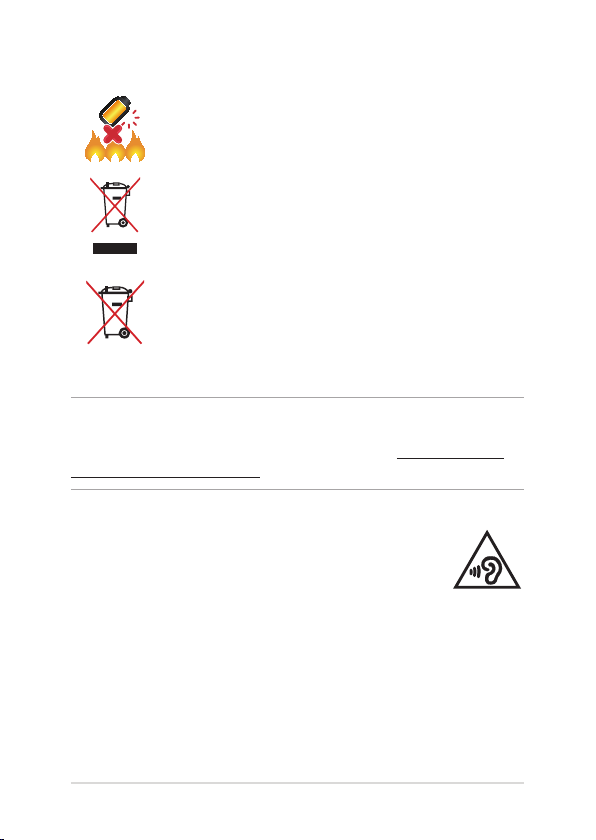
廢棄物處理
請勿將電池存放靠近火源或是丟入燃燒的火堆
中,有可能造成爆炸的意外。
請勿將本產品當作一般垃圾丟棄。本產品零組件
設計為可回收利用。這個打叉的垃圾桶標誌表示
本產品(電器與電子設備)不應視為一般垃圾丟
棄,請依照您所在地區有關廢棄電子產品的處理
方式處理。
請勿將內含汞的電池當作一般垃圾丟棄。這個
打叉的垃圾桶標誌表示電池不應視為一般垃圾
丟棄。
注意:謹遵守 REACH(Registration, Evaluation, Authorisation,
and Restriction of Chemicals)管理規範,我們會將產品中的化
學物質公告在華碩 REACH 網站,詳細請參考 http://csr.asus.
com/cnchinese/index.aspx。
預防聽力受損
為預防聽力損害,請勿長時間聆聽高音量音源。
筆記本電腦用戶手冊
11
Page 12
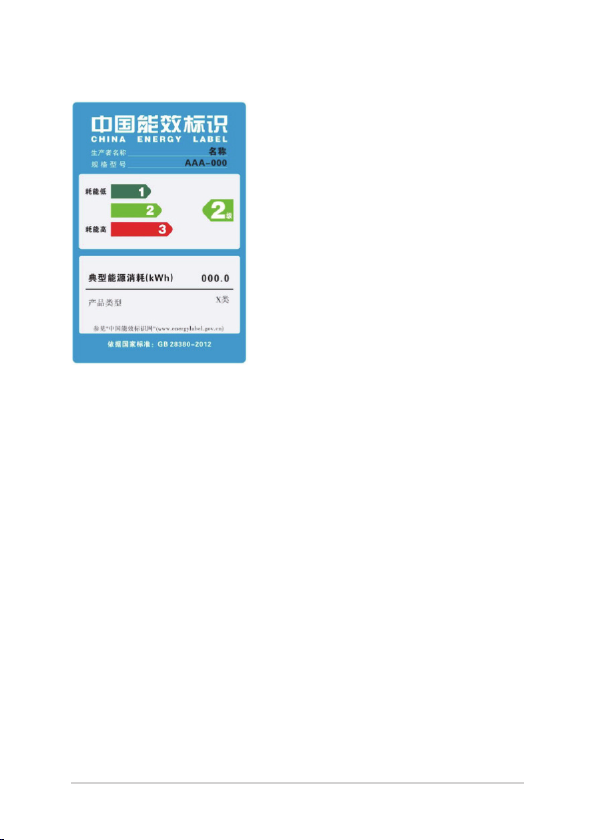
中國能效標識
中國政府為加強節能管理,推動節能
技 術 進 步,提 高 能 源 效 率等 目 的,制 訂
能源效率標識管理辦法,並陸續將具
有 節 能 改 善 潛 力 的 產品 列 入 管 制。自
2012 年起,微型計算機產品需貼有能
源效率等級標識,華碩產品均符合相
關規定,實際能源消耗請參考產品本
體或包裝上的信息。
12
筆記本電腦用戶手冊
Page 13

第一章:
硬件設置
筆記本電腦用戶手冊
13
Page 14

認識您的筆記本電腦
上視圖
說明: 鍵盤外觀會因銷售地區或國家不同而異。上視圖的外觀也
視機型而定。
14
筆記本電腦用戶手冊
Page 15

觸摸屏
筆記本電腦配備可拆式觸摸屏面板,拆下後即可當作平板
電腦使用。此筆記本電腦也具備獨立功能可用於工作與娛
樂,通過觸摸屏操作手勢即可使用。
說明: 更多關於使用筆記本電腦的細節,請參考本手冊中“觸摸屏
功能介紹”與“觸摸屏操作手勢”章節的說明。
行動底座
將行動底座與觸摸屏組合就能當作筆記本電腦使用。通過
觸摸板與鍵盤,行動底座為觸摸屏提供額外的輸入功能。
重要! 更多關於行動底座連接或移除觸摸屏的細節,請參考本手
冊中“連接與移除觸摸屏”章節的說明。
筆記本電腦用戶手冊
15
Page 16

觸摸屏功能介紹
上視與底視圖
16
筆記本電腦用戶手冊
Page 17

前置攝像頭鏡頭
可拍攝動態與靜態影像。
攝像頭指示燈
攝像頭指示燈會在內置攝像頭使用時亮起。
環境光源感測器
環境光源感測器會監測周圍亮度,讓系統根據環境光線條
件自動調整屏幕亮度。
觸摸屏面板
提供變形筆記本電腦的輸出顯示。
說明: 更多關於使用觸摸屏面板的細節,請參考本手冊中“觸摸
屏操作手勢”章節的說明。
Micro SD 卡插槽
筆記本電腦內置存儲卡讀卡器插槽,支持 micro
SD、microSDHC 以及 microSDXC 格式存儲卡。
音頻揚聲器出音孔
內置的音頻揚聲器讓您無須連接額外設備便能聽見聲音。
音頻功能由軟件控制。
筆記本電腦用戶手冊
17
Page 18

Micro USB 2.0 接口
Micro USB(Universal Serial Bus)2.0 接口兼容於採用
USB 2.0 或 USB 1.1 規格的設備,比如鍵盤、導航設備、
攝像機、硬盤、打印機以及掃描儀等。
Micro HDMI 接口
HDMI(High-Definition Multimedia Interface,高分辨率
多媒體界面)是未經壓縮全數字化的音頻 / 影音信號界
面,micro HDMI 接口提供所有兼容設備,如機頂盒、DVD
播放器、綜合放大器、數字音響以及電視機,如數字電視
(DTV)一個通用的數據連接通道。
耳機輸出 / 麥克風輸入兩用插孔
此插孔可將筆記本電腦的音頻信號輸出至放大器揚聲器或
耳機;也可供連接外接麥克風或從音頻設備輸出信號。
內置麥克風
內置麥克風可用於視頻會議、語音控制或簡單的錄音。
雙色電池充電指示燈
電池充電指示燈會顯示電池電力狀態,說明如下:
白色:電力超過 95%。
橘色:電力在 95% 以下。
熄滅:筆記本電腦未連接電源。
18
筆記本電腦用戶手冊
Page 19

電源按鈕
開啟或關閉系統電源;或讓筆記本電腦進入睡眠或休眠模
式。電源開關的功能設置可以在 Windows 控制面板中的
電源選項修改。
要是筆記本電腦沒有反應,請按住電源按鈕約 10 秒直到
筆記本電腦關機。
重要! 強制關機可能會導致數據丟失,強烈建議您定期備份您的
數據。
音量按鈕
用來調整音量放大或降低。
Windows® 按鈕
按下此按鈕會回到開始屏幕,若是您已經在開始屏幕,按
下此個按鈕會回到您最後打開的 APP 應用程序。
筆記本電腦用戶手冊
19
Page 20

底視圖
行動底座接口
將行動底座連接至此接口,即可使用行動底座的鍵盤、觸
摸板以及 USB 3.0 接口功能。
轉軸支架插槽
將行動底座的卡扣對準並插入此插槽以穩固連接觸摸屏
與行動底座。
20
筆記本電腦用戶手冊
Page 21

行動底座功能介紹
重要!華碩行動底座為選購配件。
說明:鍵盤外觀會因機型或銷售區域不同而有差異。
上視圖
全尺寸鍵盤組
鍵盤組提供全尺寸 QWERTY 按鍵並提供極佳的打字舒適
度。它也同時提供您快速讀寫 Windows 與控制其他媒體
功能的功能鍵。
說明:鍵盤外觀視機型或銷售區域而定。
筆記本電腦用戶手冊
21
Page 22
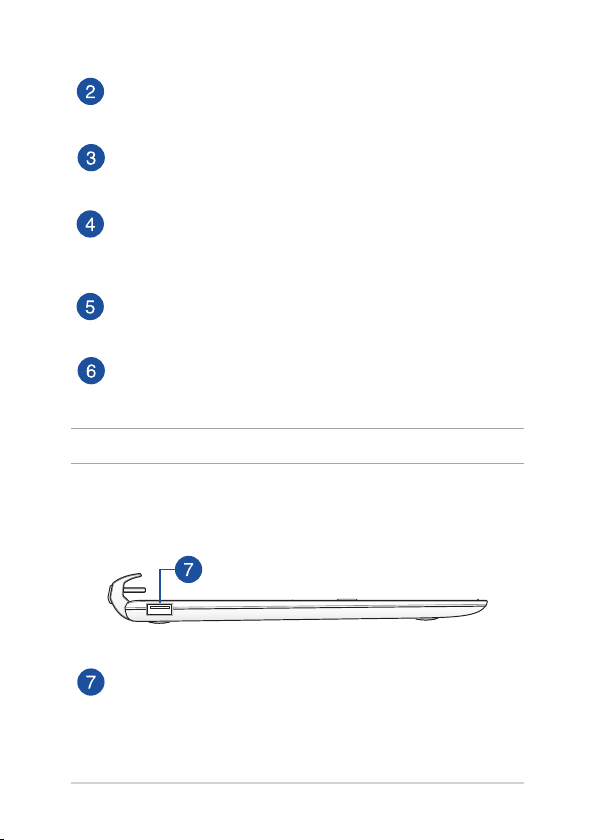
卡扣
可讓您將觸摸屏穩固地與行動底座連接。
行動底座接口
將觸摸屏對準此接口頂端插入以穩固連接行動底座。
轉軸支架
此轉軸支架可讓您連接觸摸屏與行動底座,並可調整觀
看角度。
解鎖按鈕
按下此按鈕可讓觸摸屏脫離行動底座轉軸。
觸控板
用來控制電腦上的光標,和鼠標功能相同。
說明: 更多細節請參考本手冊中“觸摸板操作手勢”章節的說明。
左視圖
USB 3.0 接口
USB(Universal Serial Bus)2.0 接口兼容 USB 2.0 或 USB
1.1 規格的設備,比如鍵盤、導航設備、攝像頭、硬盤、打
印機以及掃描儀等。
22
筆記本電腦用戶手冊
Page 23
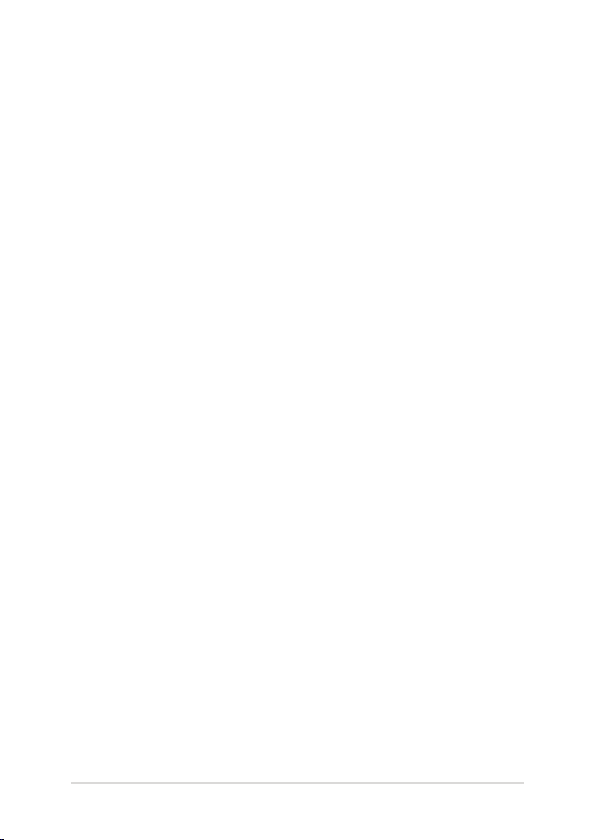
第二章:
使用您的筆記本電腦
筆記本電腦用戶手冊
23
Page 24

開始使用前
將觸摸屏插入行動底座
重要!
• 請確認將觸摸屏完全插入行動底座。
• 當觸摸屏與行動底座連接時,請從底部拿起整台設備。
24
筆記本電腦用戶手冊
Page 25

為筆記本電腦充電
A. 將 micro USB 傳輸線連接至交流電適配器。
B. 將 micro USB 接口與筆記本電腦連接。
C. 將交流電適配器連接至 100V ~ 240V 電源插座。
初次使用前,請先為筆記本電腦充電 8 小時。
說明:適配器的外觀會因機型與所在區域不同而有差異。
說明:
• 電源適配器信息:
• 輸入電壓:100-240Vac
• 輸入頻率:50-60Hz
• 輸出電流:2A(10W)或 3A(15W)
• 輸出電壓功率:5V
筆記本電腦用戶手冊
25
Page 26
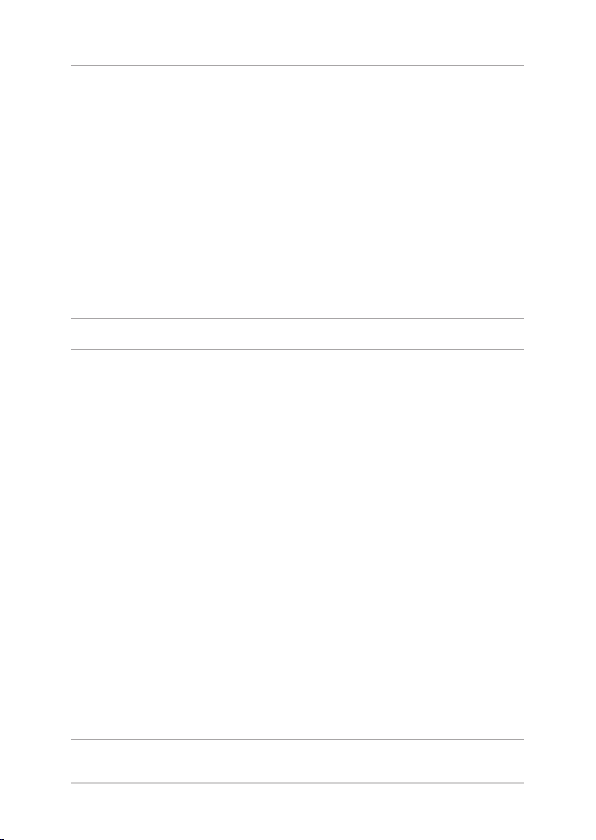
重要!
• 找出筆記本電腦的輸入/輸出頻率標籤,並請確認符合電源適
配器上的輸入/輸出頻率信息。
• 第一次啟動筆記本電腦之前,請先確認已經將電源適配器連接
至電腦。當在電源適配器模式使用筆記本電腦時,強烈建議您
連接插座電源。
• 當在電源適配器模式使用筆記本電腦時,請將電源適配器靠近
插座以便於使用。
• 要移除筆記本電腦的外接電源,請拔除連接至筆記本電腦的適
配器數據線。
警告!
請先閱讀以下筆記本電腦電池安全注意事項:
• 請交由華碩授權工程師移除設備中的電池。
• 設備所使用的電池若是取出或拆下,可能會引起火災或化學燃
燒。
• 為了您的個人安全起見,請依照警告標籤說明使用電池。
• 安裝錯誤型號的電池可能會導致爆炸。
• 請勿將電池丟入火中燃燒。
• 千萬不要嘗試讓您的筆記本電腦電池短路。
• 千萬不要試圖拆下或重新安裝電池。
• 若發現電池有液體滲出,請勿繼續使用。
• 廢棄電池及其組件務必回收或做適當處理。
• 保護兒童遠離電池及其他零組件。
26
筆記本電腦用戶手冊
Page 27

按下電源按鈕
筆記本電腦用戶手冊
27
Page 28

觸摸屏與觸摸板操作手勢
觸摸操作可讓您運行程序以及進行筆記本的各項設置。觸摸屏
與觸摸板的手勢操作方式請參考以下圖標說明。
說明: 本章節中的圖示僅供參考,觸摸屏面板的實際畫面視機型
而定。
使用觸摸屏
向右滑動
從屏幕左側向右滑動以開
啟運行中的應用程序。
28
向左滑動
從屏幕右側向左滑動以開
啟超級按鈕欄。
筆記本電腦用戶手冊
Page 29

輕觸/雙按 輕觸並按住
• 輕觸應用程序以開啟。
• 在桌面模式下,雙按應用
程序以開啟。
縮小 放大
在觸摸屏上兩指併攏以縮
小畫面。
筆記本電腦用戶手冊
• 輕觸並按住應用程序然
後便可將其拖曳至新位
置。
• 輕觸並按住運行中應用
程序頂端,然後將其向
下拖曳至屏幕底部即可
關閉該應用程序。
在觸摸屏上分開兩指以放
大畫面。
29
Page 30

向下滑動 手指滑動
• 在開始屏幕中,從屏幕頂
端向下滑動可喚出“自定
義”按鈕,點擊自定義按
鈕后,可以自定義“開始
屏幕”。
• 從運行中應用程序的畫面
頂端向下滑動以查看其菜
單。
向上滑動 向下滑動
從開始屏幕向上滑動以開
啟【所有應用程序】畫面。
30
滑動手指以上下滾動畫面
或滑動手指左右移動畫面。
從【所有應用程序】畫面
向下滑動以返回開始屏幕。
筆記本電腦用戶手冊
Page 31

使用觸摸板(視出貨機型而定)
移動光標
您可以輕觸或點擊觸摸板上的任何地方以開啟光標,然後在觸
摸板上滑動手指以移動光標。
水平滑動
垂直滑動
斜向滑動
筆記本電腦用戶手冊
31
Page 32

單指手勢
輕觸/輕觸兩下
• 在開始屏幕中,輕觸應用程序以運行該程序。
• 在桌面模式下,請在應用程序上輕觸兩下以運行該程序。
拖曳與放置
輕觸兩下以選擇圖標,然後用相同手指在板面上滑動即可拖
曳該圖標。放開手指以將圖標放至新位置。
32
筆記本電腦用戶手冊
Page 33

點擊左鍵 點擊右鍵
• 在開始屏幕中,點擊應用
程序以運行該程序。
• 在桌面模式下,請在應用
程序上點擊兩下以運行該
程序。
說明:在虛線內的區域代表鼠標左鍵與右鍵在觸摸板上的位置。
• 在開始屏幕中,從頂端向下滑動以開啟【個性化】菜單。
• 從運行中應用程序的畫面頂端向下滑動以查看其菜單。
筆記本電腦用戶手冊
• 在開始屏幕中,點擊應用
程序以選擇並運行設置菜
單。您也可以點擊此鍵以
運行【個性化】菜單。
• 在桌面模式下,請點擊此
鍵以開啟右鍵菜單。
頂端滑動
33
Page 34

向右滑動 向左滑動
從觸摸板左側向右滑動以開
啟運行中的應用程序。
雙指手勢
輕觸 旋轉
用兩根手指輕觸觸摸板以模
擬點擊鼠標右鍵功能。
34
從觸摸板右側向左滑動以開
啟超級按鈕欄(Charms bar)。
用兩根手指在觸摸板上順時
針或逆時針分別做畫圓的動作
就可以旋轉影像。
筆記本電腦用戶手冊
Page 35

雙指滾動(上/下) 雙指滾動(左/右)
滑動雙指以上下滾動。 滑動雙指以左右滾動。
縮小 放大
在觸摸板上併攏兩指以縮
小畫面。
筆記本電腦用戶手冊
在觸摸板上兩指分開以放
大畫面。
35
Page 36

拖曳與放置
選擇圖標之後按住左鍵,然後用另一根手指在觸摸板向下滑
動以拖曳並將圖標放置於新的位置。
三指手勢
向上滑動 左右滑動
三指向上滑動以顯示所有運
行中的應用程序。
36
三指左右滑動以顯示在桌
面模式或開始屏幕中運行的應
用程序。
筆記本電腦用戶手冊
Page 37

向下滑動
三指向下滑動以顯示桌面模式。
重要! 筆記本電腦默認三指手勢功能為關閉。請參考“啟動三指
手勢”章節的說明以啟動該功能。
筆記本電腦用戶手冊
37
Page 38

啟動三指手勢
請在觸摸屏面板或觸摸板上依照下列步驟啟動筆記本電腦的三
指手勢功能。
1. 啟動桌面模式。
2. 在工作列右下角,輕觸
Smart Gesture 應用程序。
或
3. 在三指手勢菜單中勾選下列項目:
- 切換網頁
- 顯示與切換正在運行中的應用程序視圖
- 顯示桌面
4. 輕觸“應用”然後輕觸“確認”。
> 啟動 ASUS
38
筆記本電腦用戶手冊
Page 39

使用鍵盤
功能組合鍵
筆記本電腦上的功能組合鍵可以開啟開始屏幕與 Windows® 桌
面模式中的各項功能。
讓筆記本電腦進入睡眠模式。
開啟或關閉飛行模式。
說明: 當本功能開啟之後,飛行模式會關閉所有
無線連接。
減少屏幕亮度。
增加屏幕亮度。
關閉屏幕並進入聯網待機模式。
開啟第二個屏幕。
說明:確認第二個屏幕已經連接至筆記本電腦。
開啟或關閉觸摸板。
開啟或關閉揚聲器。
降低揚聲器音量。
提高揚聲器音量。
筆記本電腦用戶手冊
39
Page 40

Windows® 8.1 功能鍵
您的筆記本電腦具備兩組特殊 Windows® 功能鍵,說明如下:
按下此鍵以返回開始畫面。如果您已經在開始畫面中,按
下此鍵可以返回至上一個開啟的應用程序。
按下此鍵以模擬滑鼠右鍵功能。
40
筆記本電腦用戶手冊
Page 41

將觸摸屏自行動底座取下
按下行動底座的解鎖按鈕將觸摸屏與行動底座分離,然後輕輕
將觸摸屏拿起。
重要! 若您的行動底座配備內置硬盤,在取下觸摸屏前請先確認
已經安全移除光驅。要安全移除光驅,請輕觸工作列上的
> ,然後輕觸光驅以安全移除。
筆記本電腦用戶手冊
41
Page 42

42
筆記本電腦用戶手冊
Page 43

第三章:
使用 Windows® 8.1
筆記本電腦用戶手冊
43
Page 44

第一次開始使用
當您第一次啟動您的電腦,會出現一系列畫面導引您進行
Windows® 8.1 操作系統的基本設置。
第一次啟動您的筆記本電腦,請依照下列步驟進行:
1. 按下筆記本電腦上的電源鍵,在設置畫面出現之前,請先等
候幾分鐘。
2. 選擇使用語言。
3. 請仔細閱讀授權條款,然後按下【接受】(Accept)。
4. 依照畫面指示設置以下項目。
• 個性化
• 無線連接
• 設置
• 登錄您的電腦
5. 一旦您完成基本項目的設置,W i n dows
現。觀賞教學說明以了解更多 Windows
6. 在您成功登錄您的用戶帳號之後(您也可以創建新的
Microsoft 用戶帳戶或本地帳戶),Windows 開始屏幕便會
出現。
®
8.1 教學說明會出
®
8.1 的各項功能。
44
筆記本電腦用戶手冊
Page 45

Windows® 界面
Windows® 8.1 採用 Windows® 8 新風格開始屏幕,您可以從
開始屏幕中組織與輕鬆訪問 Windows® 應用程序,它也包含下列
可以在筆記本電腦上使用的功能。
開始屏幕
開始屏幕會在成功登錄您的用戶帳戶後出現,它能將您所需的
所有軟件與程序集中於一處組織管理。
Windows® 應用程序
在開始屏幕中可以看到許多固定在畫面中的應用程序,這些應
用程序以“磁貼”的方式顯示,方便您輕鬆訪問。
說明: 某些應用程序在完全運行之前需要先登錄您的 M icr oso ft
帳戶。
筆記本電腦用戶手冊
45
Page 46

在邊角處導航
畫面上的邊角處可讓您運行程序並讀寫您的筆記本電腦設置。
這些功能可以使用觸摸板啟動。在 Windows® 8 中,屏幕的四個
邊角被賦予新的重任。將鼠標移到屏幕的邊角并單擊就可以輕鬆
運行某些最常用的操作。
程序運行中的邊角處導航
開始屏幕的邊角處導航
46
筆記本電腦用戶手冊
Page 47

熱點 動作
左上角 移動您的鼠標光標然後點擊最近使用的應
用程序縮略圖以返回該應用程序。
如果您運行一個以上的應用程序,向下滑
動以顯示所有運行中的應用程序。
左下角
在運行中的應用程序畫面裡。
移動您的鼠標光標至左下角然後點擊
以返回開始畫面。
說明: 您也可以按下鍵盤上的
以返回開始屏幕。
在開始屏幕中:
移動您的鼠標光標至左下角然後點擊
以返回該應用程序。
頂端
移動您的鼠標光標直到光標變為手掌圖
示,拖曳然後將應用程序放至新位置。
說明: 只有在運行中的應用程序或當您
想要使用貼靠功能時才能使用此
功能。更多細節請參考“使用
Windows
®
應用程序處理工作”章
節中貼靠功能的說明。
右上與右下角 移動您的鼠標光標以運行超級按鈕欄。
筆記本電腦用戶手冊
鍵
47
Page 48

開始按鈕
Windows 8.1 的開始按鈕功能可讓您在最近開啟的兩個程序
間切換。在桌面模式與任何當前在屏幕上開啟的應用程序中,都
能使用開始按鈕。
開始畫面中的開始按鈕
說明: 開始按鈕的實際顏色視您在顯示設置中,為開始畫面選擇
的顏色而定。
移動滑鼠光標至開始畫面或任何運行中應用程序的左下角以
顯示開始按鈕。
48
筆記本電腦用戶手冊
Page 49

桌面模式中的開始按鈕
屬性菜單
當您使用鼠標右鍵點擊開始按鈕時,或輕觸並按住開始按鈕
時,內含 Windows® 8.1 應用程序快捷方式的屬性菜單便會出現。
屬性菜單也包含註銷、睡眠、關機與重啟選項。
筆記本電腦用戶手冊
49
Page 50

個性化開始屏幕
Windows® 8.1 也可讓您個性化開始屏幕,不但可以設置開機
直接進入桌面模式,也可個性化應用程序在屏幕上的排列位置。
請依照下列步驟進行個性化開始屏幕設置:
1. 進入系統桌面。
2. 在開始按鈕外,任務欄上的任何地方點擊右鍵以開啟彈出式窗
口。
3. 點擊【屬性】然後選擇【導航】標籤頁,勾選您想使用的導航
與開始屏幕選項。
4. 輕觸/點擊【應用】以保存新設置並退出。
50
筆記本電腦用戶手冊
Page 51

使用 Windows® 應用程序處理工作
使用筆記本的觸摸板或鍵盤運行並個性化您的應用程序。
運行應用程序
(視機型而定)輕觸以開啟應用程序。
將鼠標光標移至應用程序上,然後按下左鍵或輕觸
一下以運行該應用程序。
在開始屏幕按 鍵,然後按下
鍵。使用方向鍵瀏覽所有應用程序,再次按下
鍵以運行所選應用程序。
個性化開始屏幕應用程序
請依照以下說明從開始屏幕移動、重設大小或取消固定應用程
序:
移動應用程序
(視機型而定)輕觸並按住應用程序磁貼並將其拖
曳至新位置。
要移動應用程序,請在應用程序上點擊兩下然後將
其拖曳至新位置。
筆記本電腦用戶手冊
51
Page 52

重設應用程序大小
(視機型而定)
1. 輕觸並按住磁貼約 1 秒,然後放開以運行“自定
義”工具欄。
2. 輕觸
在應用程序點擊右鍵以開啟其設置菜單,然後輕觸
圖標並選擇磁貼大小。
取消固定應用程序
(視機型而定)
1. 輕觸並按住磁貼約 1 秒,然後放開以運行“自
定義”工具欄。
2. 輕觸
請在應用程序上點擊右鍵以運行“自定義”任務
欄,然後點擊
關閉應用程序
輕觸並按住運行中應用程序的頂端,然後將其拖
曳至屏幕底部以關閉程序。
1. 將您的鼠標光標移至運行中的應用程序頂端,
然後等待光標變為手掌圖標。
2. 將應用程序拖曳並放至畫面底部以關閉程序。
從運行中程序的畫面按下 。
圖標並選擇磁貼大小。
圖標以取消固定應用程序。
圖標。
52
筆記本電腦用戶手冊
Page 53

訪問所有應用程序
除了已經固定在開始屏幕的應用程序之外,您也可以在所有應
用程序的畫面中開啟其他應用程序,如筆記本電腦隨附的華碩獨
家軟件應用程序。
運行所有應用程序畫面
您可以使用筆記本電腦的觸摸屏、觸摸板或鍵盤以開啟所有應
用程序畫面(視出貨機型而定)。
(視機型而定)
在開始畫面從底部向上滑動以開啟【所有應用程
序】菜單。
在開始屏幕按下 按鈕。
在開始屏幕按下 鍵,然後按下 鍵。
筆記本電腦用戶手冊
53
Page 54

在開始屏幕固定更多應用程序
您可以使用您的觸摸屏與觸摸板在開始屏幕固定更多應用程序
(視出貨機型而定)。
(視機型而定)
1. 輕觸並按住應用程序磁貼約 1 秒,然後放開以運
行“自定義”工具欄。
54
2. 輕觸
面。
1. 將鼠標光標移至您想要固定至開始屏幕的應用程
序上。
2. 在該應用程序上按下右鍵以開啟其設置。
3. 點擊
圖標以將所選應用程序固定至開始畫
圖標。
筆記本電腦用戶手冊
Page 55

超級按鈕欄
超級按鈕欄是個可以固定至您屏幕右側 的工具 欄。它包含幾個可
讓您共享程序以及提供快速訪問筆記本電腦個性化設置的工具。
超級按鈕欄
運行超級按鈕欄
說明: 當超級按鈕欄出現后,一開始會以一組白色圖標顯示。超
級按鈕欄啟動後的畫面如上圖所示。
使用筆記本電腦的觸摸屏、觸摸板或鍵盤以運行超級按鈕欄。
(視機型而定)從屏幕右側向左滑動。
移動鼠標光標至屏幕右上或右下角。
按下 鍵。
筆記本電腦用戶手冊
55
Page 56

超級按鈕欄功能說明
搜索
可讓您搜索筆記本電腦中的文件或應用程序。
共享
可讓您通過社交網站或電子郵件共享程序。
開始
可返回至開始屏幕。從開始屏幕中您也可以使用此功能以返回
最近開啟的應用程序。
設備
可讓您與連接至筆記本電腦的設備讀寫與共享文件,如外接屏
幕或打印機。
設置
可讓您進行筆記本電腦的設置。
56
筆記本電腦用戶手冊
Page 57

貼靠功能
使用貼靠功能可讓您在筆記本電腦上同時運行兩個應用程序。
此功能一旦啟動之後,貼靠功能分割線便會出現並將您的屏幕分
割為兩個畫面。
重要! 要使用貼靠功能需要分辨率至少 1024 x 768 像素的屏幕。
貼靠功能分割線
筆記本電腦用戶手冊
57
Page 58

啟動貼靠功能
使用筆記本電腦的觸摸屏、觸摸板或鍵盤以啟動貼靠功能。
(視機型而定)
1. 開啟您想要使用貼靠功能的應用程序。
2. 輕觸並按住應用程序最頂端,然後將其拖曳至
屏幕左側或右側直到貼靠功能分割線出現。
3. 運行其他程序。
1. 開啟您想要使用貼靠功能的應用程序。
2. 移動鼠標光標至屏幕畫面頂端。
3. 一旦光標變為手掌圖示,將應用程序拖曳並放
至屏幕畫面的右側或左側。
4. 開啟其他應用程序。
1. 開啟應用程序。
2. 按下
。
58
3. 要在應用程序間切換,按下
。
筆記本電腦用戶手冊
Page 59

其他鍵盤快捷鍵
您也可以使用下列的其他鍵盤快捷鍵,幫助您開啟應用程序與
瀏覽 Windows® 8.1。
可在開始畫面與上一個運行中程序間切換。
開啟 桌面。
開啟桌面模式下的“電腦”窗口。
開啟“文件”搜索窗口。
開啟“共享”窗口。
開啟“設置”窗口。
開啟“設備”窗口。
啟動鎖定屏幕。
Internet Explorer 窗口最小化。
開啟“第二個屏幕”窗口。
開啟“搜索應用程序”窗口。
開啟“運行”窗口。
開啟“輕鬆讀寫中心”。
筆記本電腦用戶手冊
59
Page 60

開啟“搜索設置”窗口。
開啟 Windows 工具菜單。
開啟放大鏡圖示以放大屏幕。
縮小屏幕。
開啟“朗讀程序設置”。
啟動“屏幕截圖”功能。
60
筆記本電腦用戶手冊
Page 61

Wi-Fi 無線上網
Wi-Fi
您可以使用筆記本電腦的 Wi-Fi 無線網絡連接上網,讀寫電子
郵件、瀏覽網頁以及共享應用程序。
重要! 啟動筆記本電腦的 Wi-Fi 功能前,請先確認已經關閉飛行
模式。更多細節請參考本手冊中的飛行模式章節說明。
啟動 Wi-Fi 無線網絡
使用觸摸屏或觸摸板啟動筆記本電腦的 Wi-Fi 無線上網功能。
1. 運行超級按鈕欄。
2. 輕觸/點擊
或
說明: 可能會出現彈出式信息要求您輸入網絡安全密鑰以啟動
Wi-Fi 連接。
筆記本電腦用戶手冊
圖標。
3. 從可用的 Wi-Fi 連接中選擇一個訪問點。
4. 輕觸/點擊【連接】以啟動網絡連接。
5. 若您想啟動筆記本電腦與其它具備無線連接的系統
間的共享功能,請輕觸 / 點擊【確定】。若您不想
啟動共享功能,則輕觸 / 點擊【否】。
圖標然後再輕觸/點擊
61
Page 62

藍牙連接(僅限搭載藍牙的機器)
通過藍牙功能即可輕鬆與其它藍牙設備進行無線數據傳輸。
重要! 啟動此功能前,請先確認已經關閉飛行模式。更多細節請
參考本手冊中的飛行模式章節說明。
與其它藍牙設備配對
您的筆記本電腦需要先與其它藍牙設備配對才能啟動數據傳輸。
請依照下列步驟使用觸摸屏或觸摸板與其它藍牙設備進行配對:
1. 運行超級按鈕欄。
2. 輕觸 / 點擊
電腦設置】。
3. 在“電腦設置”下,選擇【設備】,然後輕觸 / 點
擊【添加設備】以尋找已開啟藍牙功能的設備。
4. 從列表中選擇一個設備。比對筆記本電腦與傳送
至所選設備的配對碼,如果配對碼相同,請輕觸
/ 點擊【確定】以完成筆記本電腦與設備的配對。
說明: 某些藍牙設備可能會以彈出式信息要求您輸入筆記本電腦
的配對碼。
62
圖標然後輕觸 / 點擊【更改
筆記本電腦用戶手冊
Page 63

飛行模式
飛行模式會關閉 Wi-Fi 與藍牙無線連接,讓您在飛機上也能安
全使用筆記本電腦。
啟動飛行模式
1. 運行超級按鈕欄。
2. 點擊
或
3. 向右滑動飛行模式設置桿以啟動此模式。
按下 組合鍵。
圖標然後點擊 圖標。
關閉飛行模式
1. 運行超級按鈕欄。
2. 點擊
或
3. 向左滑動飛行模式設置桿以關閉此模式。
按下 組合鍵。
說明: 請向您的航空公司詢問在飛機上使用筆記本電腦所必須遵
守的相關規範。
筆記本電腦用戶手冊
圖標然後再點擊 圖標。
63
Page 64

連接至有線網絡
您也可以使用筆記本電腦的網絡接口連接至有線網絡,如局域
網與寬帶網絡。
說明: 在設置您的網絡連接時,請向您的網絡服務供應商洽詢設
置細節或是向您的網絡系統管理員尋求幫助。
請參考下列步驟設置您的設置值。
重要! 在進行下列動作之前,請先確認網絡傳輸線已經連接至筆
記本電腦的網絡接口與局域網插孔。
設置動態 IP/PPPoE 網絡連接
1. 進入系統桌面。
®
2. 在 Windows
擊右鍵,然後點擊【打開網絡和共享中心】。
3. 在網絡和共享中心窗口中選擇【更改適配器設
置】。
4. 在您的網絡點擊右鍵然後選擇【屬性】。
任務欄上的網絡圖標 上點
64
筆記本電腦用戶手冊
Page 65

5. 選擇“Internet 協議版本 4(TCP/IPv4)”然後點
擊【屬性】。
6. 選擇【自動獲得 IP 地址】,然後點擊【確定】。
說明:若您正在使用 PPPoE 連接,請進入下一步。
7. 返回“網絡和共享中心窗口”然後選擇【設置新的
連接或網絡】。
8. 選擇【連接到 Internet】,然後點擊【下一步】。
9. 點擊【寬帶(PPPoE)】。
10. 輸入您的用戶名稱、密碼與連接名稱然後點擊【連
接】。
11. 點擊【關閉】以完成設置。
12. 點擊通知區域上的
的連接。
13. 輸入您的用戶名稱與密碼然後點擊【連接】以開始
連接至互聯網。
設置一個固定的 IP 網絡
1. 在設置一個動態 I P/P P P oE 網絡連接下重複步
驟 1 至 5。
2 輕觸【使用下列 IP 地址】。
3. 輸入網絡系統管理員提供的 IP 地址、子網掩碼
與默認網關。
4. 若有需要,您也可以輸入慣用的 DNS 服務器地
址與其他 DNS 服務器地址然後輕觸【確定】。
圖標然後選擇您剛剛建立
筆記本電腦用戶手冊
65
Page 66

關閉您的筆記本電腦
您可以使用下列任一方式關閉您的筆記本電腦。
• 點擊
或
以正常關機。
• 從登錄畫面中,點擊
• 若您的筆記本沒有響應,請按住電源鈕至少 4
秒直到筆記本關機。
• 您也可以使用桌面模式來關機,請回到桌面然
後按下 <
下拉菜單選擇【關機】然後選擇【OK】即可。
• 若您的筆記本沒有響應,請按住電源鈕至少 4
秒直到筆記本關機。
圖標然後點擊 >【關機】
>【關機】。
alt
> + <f4> 按鍵來啟動關機窗口,從
讓筆記本電腦進入睡眠模式
再按一次電源鈕就能讓筆記本電腦進入睡眠模式。。
• 將光標移至屏幕左下角以顯示開始按鈕,然後點
擊右鍵。從屬性菜單中選擇【關機或登出】>【關
機】。
• 您也可以使用桌面模式來進入睡眠模式,請回到桌
面然後按下 <
下拉菜單選擇“睡眠”然後選擇【確定】即可。
alt
> + <f4> 按鍵來啟動關機窗口,從
66
筆記本電腦用戶手冊
Page 67

Windows® 8.1 鎖屏界面
當您將筆記本電腦從睡眠或休眠模式中喚醒 Windows® 8.1 鎖
定畫面便會出現。當您鎖定或解除鎖定 Windows® 8.1 時,它也
會出現。
您可以自定義鎖屏界面以管理操作系統的訪問。您可以改變背
景顯示畫面並在筆記本電腦鎖定時訪問應用程序。
從鎖屏界面開始
1. 輕觸/點按觸摸板或按下鍵盤上任一按鍵。
*
或
2. 若您的帳號有密碼保護,您需要輸入密碼以進
入開始畫面。
* 視機型而定
筆記本電腦用戶手冊
67
Page 68

自定義鎖屏界面
您可以自定義鎖定畫面以喜歡的照片當背景、幻燈片播放照
片、應用程序更新以及快速開啟筆記本電腦的相機。請參考下列
步驟以更改鎖屏界面的設置:
選擇圖片
1. 運行“超級按鈕欄”>【設置】。
2. 選擇【更改電腦設置】>【鎖屏界面】。
3. 在“鎖屏界面預覽”中,點擊【瀏覽】以選擇您要
作為鎖屏界面背景的圖片。
放映幻燈片
1. 運行“超級按鈕欄”>【設置】。
2. 選擇【更改電腦設置】>【鎖屏界面】。
3. 在“鎖屏界面預覽”中,將“在鎖屏界面上放映幻
燈片”滑桿移動至【開】。
4. 將菜單下拉以自定義鎖屏界面幻燈片的其他選項:
68
筆記本電腦用戶手冊
Page 69

加入應用程序更新
1. 運行“超級按鈕欄”>【設置】。
2. 選擇【更改電腦設置】>【鎖屏界面】。
3. 將菜單下拉直到看到“鎖屏應用”選項。
4. 使用下列選項以將您想要在鎖屏界面顯示更新的應
用程序加入:
從鎖屏界面啟動筆記本電腦相機
在鎖屏界面中,將畫面向下滑動即可啟動並使用筆記本電腦的
相機。請參考下列步驟以啟動此功能:
1. 運行“超級按鈕欄”>【設置】。
2. 選擇【更改電腦設置】>【鎖屏界面】。
3. 將菜單下拉直到看到“相機”選項。
4. 將滑桿移至【開】。
筆記本電腦用戶手冊
69
Page 70

70
筆記本電腦用戶手冊
Page 71

常見問題與解答
筆記本電腦用戶手冊
71
Page 72

筆記本電腦使用訣竅
為助於發揮筆記本電腦最大效用、維持性能表現並確保所有存
儲的數據安全,以下為一些實用的使用訣竅以供參考:
• 定期更新 Windows
置。
• 使用華碩在線更新程序更新華碩獨家應用程序、驅動程序以及
筆記本電腦的工具程序。更多細節請參考筆記本電腦內置的華
碩教學程序說明。
• 使用殺毒軟件以保護數據文件,並定期更新殺毒軟件。
• 非必要請避免使用強制關機關閉您的筆記本電腦。
• 請定期備份您的文件,建議另外將備份文件保存至您的外接硬
盤中。
• 請避免在高溫環境下使用筆記本電腦。如果您長時間不使用筆
記本電腦(一個月以上),建議您將電池取下(若電池可以移
除)。
• 在重置筆記本電腦之前,請先移除所有外接設備並確保已經準
備好下列事項:
- 操作系統與其它已安裝應用程序的產品序列號
- 備份數據
- 登錄賬號密碼
- 網絡連接信息
®
以確保您的應用程序具備最新的安全設
72
筆記本電腦用戶手冊
Page 73

硬件常見問題與解答
1. 當開機時屏幕出現黑點或某些時候出現彩色斑點時,請問該如
何解決?
屏幕出現斑點通常都不會影響系統運行。若是狀況持續
發生並且開始影響系統性能時,請向最近的華碩服務維修
中心尋求協助。
2. 當我開機時只有電源指示燈亮起,硬盤指示燈沒有反應,系統
也未啟動,請問該如何解決?
電源指示燈亮起,硬盤指示燈未亮,說明硬盤未正常工
作,建議向最近的華碩服務維修中心尋求協助。
3. 我的屏幕色調與亮度不一致,請問該如何解決?
屏幕的色調與亮度可能會受筆記本電腦的擺放角度與位置
所影響,而筆記本電腦的亮度與色調可能也會因為機型不同
而有差異。您可以使用功能鍵或是操作系統中的屏幕設置以
調整屏幕顯示畫面。
4. 請問我該如何最佳化筆記本電腦的電池壽命?
您可以嘗試下列任一建議方式處理:
• 使用功能鍵調整屏幕亮度。
• 若您未使用任何 Wi-Fi 無線連接,請將系統切換至飛行
模式。
• 移除未使用的 USB 設備。
• 關閉未使用的應用程序,特別是那些佔用大量內存空間
的應用程序。
筆記本電腦用戶手冊
73
Page 74

5. 筆記本電腦的 LED 指示燈並未亮起,請問出了什麼問題?
• 請檢查電源適配器或電池組是否正確連接與安裝。您
也可以移除電源適配器或電池組,一分鐘後再將電源
適配器連接至插座、電池組裝回筆記本電腦中。
• 若是問題依然存在,請向最近的華碩服務維修中心尋
求協助。
6. 如果發生遺失電源適配器或電池故障的情形,請問我該怎麼
做?
請向當地的華碩維修服務中心尋求協助。
7. 為何在已經將耳機連接至正確的插孔後,聲音還是由筆記本電
腦的揚聲器播放?
請嘗試至【控制面板】>【硬件和聲音】,然後進入【管理音
頻設備】更改設置。
8. 我的筆記本電腦因為光標持續移動而無法用鍵盤正確輸入,請
問我該怎麼做?
當您使用鍵盤輸入時,請確認沒有任何東西不小心觸碰或按
壓觸摸板。您也可以按下
功能。
9. 筆記本電腦的觸摸板沒有反應該如何處理?
您可以嘗試採用下列任一方式解決:
• 請檢查華碩智能手勢功能是否因為筆記本電腦連接外接
指向設備而關閉觸摸板。如果是的話,請移除外接指向
設備。
組合鍵以關閉觸摸板
74
• 按下
組合鍵。
筆記本電腦用戶手冊
Page 75

10. 當機台不小心進水時該如何處置?
• 千萬不可貿然開機,否則會讓電腦的損害更加嚴重。
• 立刻拆下筆記本電腦的電源線及電池,如有外接或可置
換式的模塊零件(如外置光驅,擴展內存)一併取下。
• 將筆記本電腦機體內的污水盡量倒光,找一條柔軟的溼
紙巾或軟布將污泥輕輕拭去,並盡量避免磨損表面。
• 再用電扇冷風將機體及零件吹乾,並在第一時間內送到
服務站由受過訓練的專業工程師處理,這樣才能將損害
減低到最低程度。
• 特別提醒,如果筆記本電腦揹包已經遭到污水浸泡受
損,請勿將之用來放置送修的筆記本電腦,以免造成
二次損害。
筆記本電腦用戶手冊
75
Page 76

軟件常見問題與解答
1. 若是屏幕出現“Remove disks or other media. Press any key
to restart.”信息,我該怎麼辦?
您可以嘗試採用下列任一建議方式處理:
• 移除所有連接的 USB 設備然後重新啟動電腦。
• 取出光驅中的光盤然後重新啟動電腦。
• 若問題依然存在,表示您的筆記本電腦可能有內存空間
不足的問題,請向最近的華碩服務維修中心尋求協助。
2. 我的筆記本電腦操作系統無法啟動,請問該如何解決?
您可以嘗試採用下列任一建議方式處理:
• 移除所有連接至筆記本電腦的設備然後重新啟動電腦。
• 在開機自檢程序時按下 <F9> 進入【疑難解答】,選擇
【恢複電腦】或【初始化電腦】。
• 若問題依然存在,請向最近的華碩服務維修中心尋求協
助。
3. 我的筆記本電腦開機非常耗時,我的操作系統也出現延遲現
象,請問該如何解決?
嘗試關閉多餘的隨機啟動項,或刪除您另行安裝或是非操作
系統內置的應用程序,然後重新啟動電腦。
4. 為什麼我的筆記本電腦無法從睡眠或休眠模式中喚醒?
• 您需要按下電源鈕以恢復至前一個工作狀態。
• 您的系統可能已經完全將電池電力用盡。將電源適配器
連接至筆記本電腦然後按下電源鈕。
76
筆記本電腦用戶手冊
Page 77

5. 我的觸摸板故障怎麼辦?
• 按下
• 當連接至外接指向設備時,請確認是否已將華碩智能手
勢功能設為關閉觸摸板。
6. 當我播放音樂與影片文件時無法聽見筆記本電腦揚聲器的聲
音,請問該如何解決?
您可以嘗試下列任一解決方式處理:
• 按下
• 檢查您的揚聲器是否被設為靜音。
• 將系統 BIOS 程序中的 I/O Interface Security(I/O 接口
安全)解鎖。更多細節請參考本手冊中【I/O Interface
Security】章節的說明。
7. 按下“U”、“I”與“O”鍵是顯示數字而非字母時,請問該
如何更改設置?
按下
既可輸入按鍵字母。
鍵或 組合鍵(視機型而定)關閉此功能
以啟動您的觸摸板。
以提高揚聲器音量。
筆記本電腦用戶手冊
77
Page 78

78
筆記本電腦用戶手冊
Page 79

附錄
筆記本電腦用戶手冊
79
Page 80

基本維護保養
本章節為一般保養說明,可能您的電腦並不具備相關配備。
液晶顯示屏
• 長時間不使用電腦時,可通過鍵盤上的功能鍵暫時將 LCD 屏
幕的電源關閉。由於液晶顯示器與傳統顯示器(CR T)在顯
示原理方面不同,所以筆記本電腦並不需要利用屏幕保護程
序來防止屏幕的老化,相反,這樣會消耗更多的電力。
• 開合屏幕後蓋時請適度用力,合上筆記本時不要放置任何異物
在鍵盤和屏幕之間,以避免液晶屏幕因外界壓力而導致損壞。
• 請勿用指甲或尖銳的物品(如鉛筆)觸碰屏幕表面以免刮傷。
• 液晶屏幕表面會因靜電而吸附灰塵,請勿用手指擦除以免留
下指紋。
• 清潔屏幕時請參考以下步驟:
A. 先關閉筆記本電腦的電源,將筆記本電腦搬到光線良好的
場所,以便看清灰塵及污漬所在,從而更好的清潔屏幕;
B. 請使用屏幕專用擦拭布(眼鏡擦拭布或其他無絨軟布
亦可)沾取少許清水擰乾後來清潔您的屏幕,擦拭時
請勿過度用力擠壓屏幕,按一定的方向順序擦拭。
C. 用柔軟濕布清潔屏幕後,可再用一塊幹的無絨軟布再
清潔一次;最後使屏幕上殘留的水氣在通風處自然風
乾即可。
• 請勿使用化學清潔劑(包括酒精)擦拭屏幕。
• 請勿使用硬布、硬紙張擦拭屏幕。
• 請勿將液體直接噴射到屏幕表面,以免液體從屏幕邊框滲
入,造成進液損壞。
80
筆記本電腦用戶手冊
Page 81

電池
• 當沒有外接電源的情況下,倘若當時的工作狀況暫時用不到
外接插卡,建議先將插卡移去以延長電池使用時間。
• 20 ~ 30℃ 為電池最適宜的工作溫度,過高或過低的操作環
境溫度將會降低電池的使用時間。
• 認為在可提供穩定電源的環境下使用筆記本電腦時,將電池
移去可延長電池壽命的想法是不正確的。就華碩筆記本電腦
而言,當電池電力充滿後,電池中的充電電路會自動關閉,
並不會發生過充的現象,所以您將電池保留在筆記本電腦中
不會對電池壽命造成不良影響。
• 電池的最佳保存環境為 10 ~ 30℃ 的乾燥環境。溫度過
低,電池活性將會降低;溫度過高,電池放電的速度將會加
快,其使用壽命將會減少。應避免將電池放在浴室等潮濕環
境或冰箱內的低溫環境中,這樣容易導致電池損壞。
鍵盤
• 建議您在使用筆記本電腦時不要配帶手錶或手鏈,以避免在
操作中對鍵盤及外殼造成磨損。
• 如果鍵盤累積了灰塵時,可用小毛刷來清潔縫隙,或是使用
一般用於清潔照相機鏡頭的高壓噴氣罐,將灰塵吹出,或使
用掌上型吸塵器來清潔鍵盤縫隙中的灰塵和碎屑。
• 如果要清潔鍵盤表面,可在軟布上沾上少許中性清潔劑,在
電腦處於關機斷電狀態下輕輕擦拭。
硬盤
• 請在平穩的狀態下使用筆記本電腦,儘量避免在容易晃動的
地方進行操作,以免造成機械硬盤的磁盤壞道。
• 開關機過程是機械硬盤最脆弱的時候,此時硬盤軸承轉速尚
未穩定,若產生震動則易造成壞道。所以建議開關機後等待
約十秒左右後再移動筆記本電腦。
筆記本電腦用戶手冊
81
Page 82

觸摸板
• 使用觸摸板請務必保持雙手清潔及乾燥,以免光標定位不準
確。
• 不小心弄髒觸摸板表面時,可用軟布沾濕一角輕輕擦拭表面
即可,請勿使用質地較硬的粗布擦拭。
• 觸摸板是感應式的精密電子元件,請勿使用尖銳物品(如
筆)在觸摸板表面書寫,也勿重壓使用以免造成損壞。
散熱
• 一般而言,筆記本電腦製造廠商通過風扇、散熱導管、大型
散熱片、散熱孔等方式來散發筆記本運行時所產生的熱量。
因此,請勿將筆記本電腦放置在不平整的表面或是柔軟的物
品上,如:床上、沙發上、棉被上,這樣有可能會堵住散熱
孔而影響散熱效果,進而降低運行性能或出現死機狀況,甚
至導致其他不可預期的情況。
82
筆記本電腦用戶手冊
Page 83

其他元件保養
• 請務必依照下列步驟清潔或保養您的筆記本電腦以及相關外
圍設備:
A. 關閉電源並移去外接電源線,拆除內置電池及所有的
外接設備連接線。
B. 用小吸塵器將連接頭、鍵盤縫隙等部位的灰塵吸除。
C. 用幹布略微沾濕再輕輕擦拭機殼表面,請格外注意避
免液體滲入機器內部,以免造成電路短路燒毀。
D. 等待筆記本電腦完全幹透才能開啟電源。
環保觀念
• 電池中含有微量有害物質,請不要自行拆卸及維修。報廢的
電池請不要直接丟棄於垃圾堆中,須按照當地環保要求進行
適當處理。
• 屏幕夾層之間含有一定的液晶體,背光燈管也可能含有少量
水銀,請不要自行拆卸及維修。不當使用及撞擊、跌落都有
可以導致 LCD 屏幕破裂,請不要接觸到滲出的液體。報廢的
LCD 屏幕請不要直接丟棄於垃圾堆中,須按照當地環保要求
進行適當處理。
• 筆記本電腦報廢的其他部件也請不要直接丟棄於垃圾堆中,
須按照當地環保要求進行適當處理。
定期保養建議時間表
外殼清潔 LCD 清潔 鍵盤清潔 觸摸板清潔
周保養
月保養
季保養
請使用無腐蝕性的中性清潔劑擦拭外殼。
筆記本電腦用戶手冊
√ √ √
√
83
Page 84

區域定義
區域 1
加拿大、美國、美國領土。
區域 2
捷克、埃及、芬蘭、法國、德國、墨西哥灣的美國五洲、匈
牙利、冰島、伊朗、伊拉克、愛爾蘭、意大利、日本、荷蘭、挪
威、波蘭、葡萄牙、沙特阿拉伯、蘇格蘭、南非、西班牙、瑞
典、瑞士、敘利亞、土耳其、英國、希臘、前南斯拉夫共和國、
斯洛伐克。
區域 3
緬甸、印尼、韓國、馬來西亞、菲律賓、新加坡、台灣、泰
國、越南。
區域 4
澳大利亞、加勒比海(美國領土除外)、美國中部、新西蘭、
太平洋島嶼、南美洲。
區域 5
獨立國家國協、印度、巴基斯坦、其他亞洲地區、俄羅斯、朝
鮮。
區域 6
中國。
84
筆記本電腦用戶手冊
Page 85

藍光光驅信息(視出貨機型而定)
區域定義
區域 A
美洲北、中、南部國家與領土;台灣、香港、澳門、日本、朝
鮮和韓國、亞洲西南國家與領土。
區域 B
歐洲、非洲以及亞洲西南部國家與領土;澳大利亞與新西蘭。
區域 C
亞洲中部、南部、東歐國家與領土;中國與蒙古。
說明: 藍光光盤的詳細信息請參考 www.blu-raydisc.com 網站說
明。
筆記本電腦用戶手冊
85
